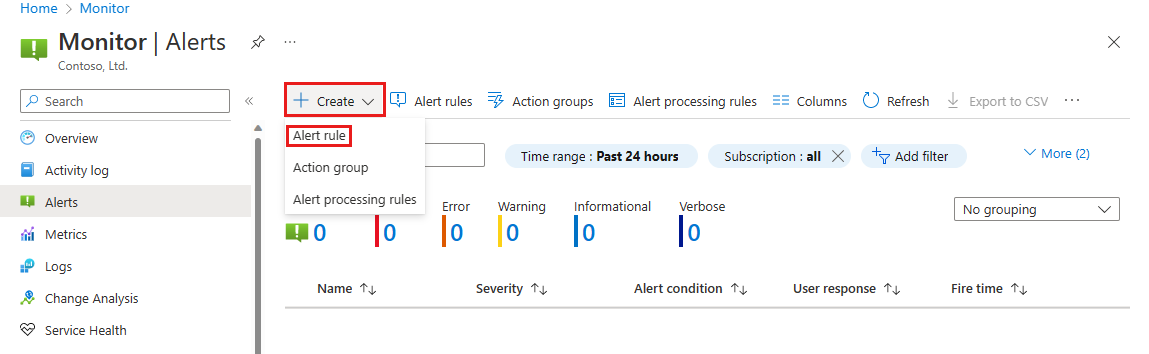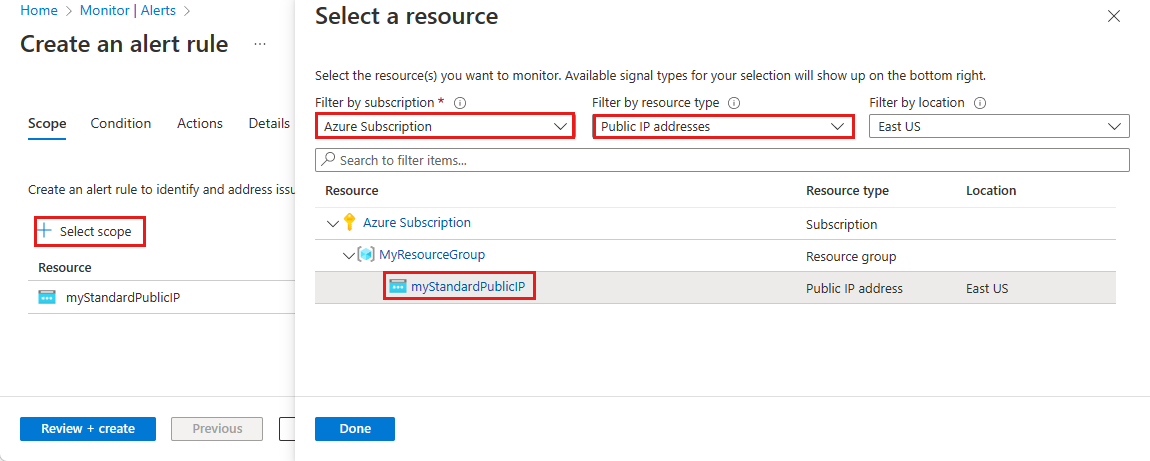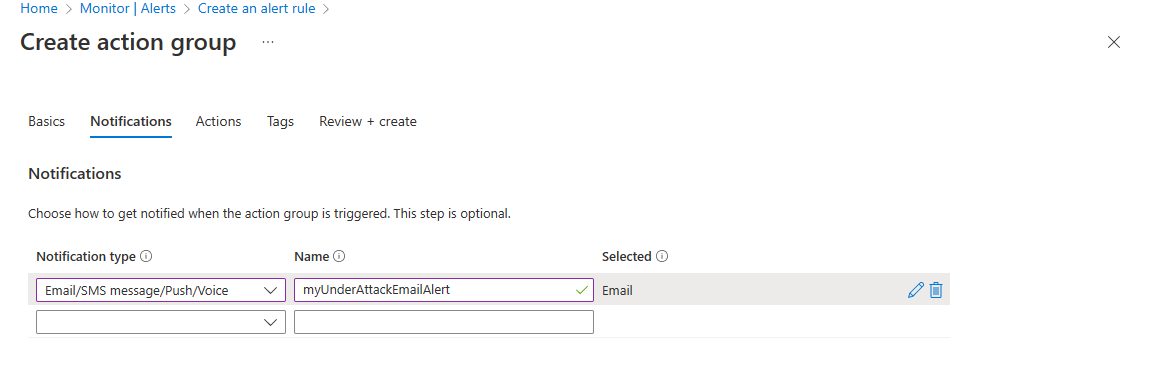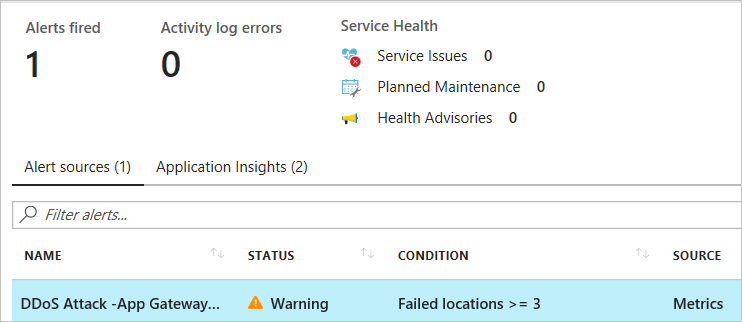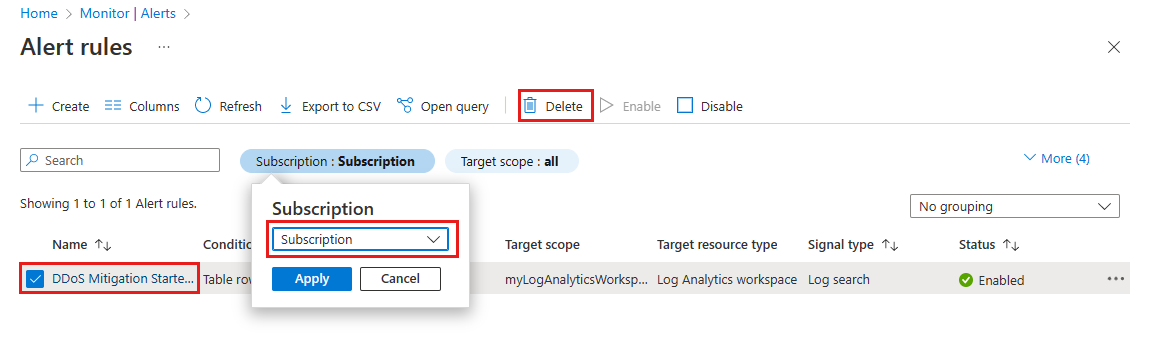Konfigurieren von Azure DDoS Protection-Metrikwarnungen über das Portal
DDoS Protection-Metrikwarnungen sind ein wichtiger Schritt bei der Alarmierung Ihres Teams über das Azure-Portal, eine E-Mail, eine SMS-Nachricht, Push- oder Sprachbenachrichtigung, wenn ein Angriff erkannt wird.
In diesem Tutorial lernen Sie Folgendes:
- Konfigurieren Sie Metrikwarnungen über Azure Monitor.
Voraussetzungen
- Ein Azure-Konto mit einem aktiven Abonnement. Sie können kostenlos ein Konto erstellen.
- In einem virtuellen Netzwerk muss DDoS-Netzwerkschutz aktiviert sein, oder für eine öffentliche IP-Adresse muss DDoS-IP-Schutz aktiviert sein.
- DDoS Protection überwacht öffentliche IP-Adressen, die Ressourcen in einem virtuellen Netzwerk zugewiesen sind. Wenn Sie keine Ressourcen mit öffentlichen IP-Adressen im virtuellen Netzwerk besitzen, müssen Sie zunächst eine Ressource mit einer öffentlichen IP-Adresse erstellen. Sie können die öffentliche IP-Adresse aller Ressourcen (einschließlich Azure Load Balancer-Instanzen, bei denen sich die virtuellen Back-End-Computer im virtuellen Netzwerk befinden) überwachen, die über Resource Manager (nicht klassisch) bereitgestellt werden und unter virtuelles Netzwerk für Azure-Dienste aufgeführt sind, mit Ausnahme der Ressourcen für Azure App Service-Umgebungen. Um mit dieser Schrittanleitung fortzufahren, können Sie schnell eine Windows- oder Linux-VM erstellen.
Konfigurieren von Metrikwarnungen über das Portal
Mithilfe der Warnungskonfiguration von Azure Monitor können Sie jede der verfügbaren Azure DDoS Protection-Metriken auswählen, um Sie zu warnen, wenn während eines Angriffs eine Entschärfung aktiv ist.
Melden Sie sich beim Azure-Portal an.
Geben Sie in das Suchfeld oben im Portal den Suchbegriff Warnungen ein. Wählen Sie in den Suchergebnissen den Eintrag Warnungen aus.
Wählen Sie auf der Navigationsleiste + Erstellen und dann Warnungsregel aus.
Wählen Sie auf der Seite Warnungsregel erstellen die Option + Bereich auswählen und dann auf der Seite Ressource auswählen die folgenden Informationen aus.
Einstellung Wert Nach Abonnement filtern Wählen Sie das Abonnement aus, in dem die öffentliche IP-Adresse enthalten ist, die Sie protokollieren möchten. Nach Ressourcentyp filtern Wählen Sie Öffentliche IP-Adressen aus. Resource Wählen Sie die gewünschte Öffentliche IP-Adresse aus, für die Metriken protokolliert werden sollen. Wählen Sie Fertig und dann Weiter: Bedingung aus.
Wählen Sie auf der Seite Bedingung die Option + Bedingung hinzufügen aus, suchen Sie dann im Suchfeld Nach Signalname suchen nach Unter DDoS-Angriff oder nicht, und wählen Sie die Option aus.
Geben Sie auf der Seite Warnungsregel erstellen die folgenden Informationen ein, oder wählen Sie sie aus.

Einstellung Wert Schwelle Behalten Sie den Standard bei. Aggregationstyp Behalten Sie den Standard bei. Betreiber Wählen Sie Größer als oder gleich aus. Einheit Behalten Sie den Standard bei. Schwellenwert Geben Sie 1 ein. Bei der Metrik Unter DDoS-Angriff oder nicht bedeutet 0, dass Sie nicht angegriffen werden, während 1 bedeutet, dass Sie angegriffen werden. Wählen Sie Weiter: Aktionen und dann + Aktionsgruppe erstellen aus.
Erstellen einer Aktionsgruppe
Geben Sie auf der Seite Aktionsgruppe erstellen die folgenden Informationen ein, und wählen Sie dann Weiter: Benachrichtigungen aus.
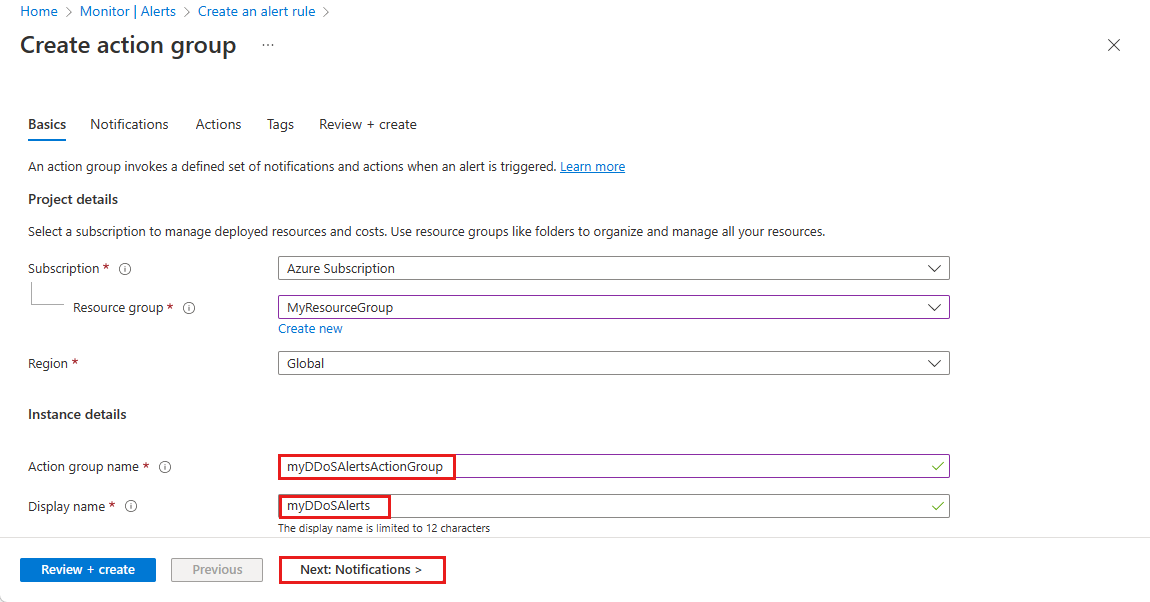
Einstellung Wert Subscription Wählen Sie das Azure-Abonnement mit der öffentlichen IP-Adresse aus, die Sie protokollieren möchten. Ressourcengruppe Wählen Sie Ihre Ressourcengruppe aus. Region Behalten Sie den Standard bei. Aktionsgruppe Geben Sie myDDoSAlertsActionGroup ein. Anzeigename Geben Sie myDDoSAlerts ein. Wählen Sie unter Benachrichtigungen als Benachrichtigungstyp die Option E-Mail/SMS/Push/Sprachanruf aus. Geben Sie myUnderAttackEmailAlert unter Name ein.
Aktivieren Sie auf der Seite E-Mail/SMS/Push/Sprachanruf das Kontrollkästchen E-Mail, und geben Sie dann die erforderliche E-Mail-Adresse ein. Klicken Sie auf OK.
Klicken Sie auf Überprüfen und erstellen und dann auf Erstellen.
Konfigurieren von Warnungen über das Portal (Forts.)
Wählen Sie Weiter: Details aus.
Geben Sie auf der Registerkarte Details unter Warnungsregeldetails die folgenden Informationen ein.
Einstellung Wert Schweregrad Wählen Sie 2 – Warnung aus. Name der Warnungsregel Geben Sie myDDoSAlert ein. Wählen Sie Überprüfen + erstellen und nach erfolgreicher Prüfung Erstellen aus.
Innerhalb weniger Minuten nach Erkennung eines Angriffs erhalten Sie eine E-Mail von Azure Monitor-Metriken, die der folgenden Abbildung ähnelt:
Sie können auch mehr über das Konfigurieren von Webhooks und über Logik-Apps für die Erstellung von Warnungen erfahren.
Bereinigen von Ressourcen
Sie können Ihre Ressourcen für das nächste Tutorial beibehalten. Wenn Sie die Warnungen nicht mehr benötigen, löschen Sie sie.
Geben Sie in das Suchfeld oben im Portal den Suchbegriff Warnungen ein. Wählen Sie in den Suchergebnissen den Eintrag Warnungen aus.
Wählen Sie Warnungsregeln aus.
Wählen Sie auf der Seite „Warnungsregeln“ Ihr Abonnement aus.
Wählen Sie die in diesem Tutorial erstellten Warnungen und dann Löschen aus.
Nächste Schritte
In diesem Tutorial haben Sie erfahren, wie Sie Metrikwarnungen über das Azure-Portal konfigurieren.
Fahren Sie mit dem nächsten Tutorial fort, um die Diagnoseprotokollierung zu konfigurieren.